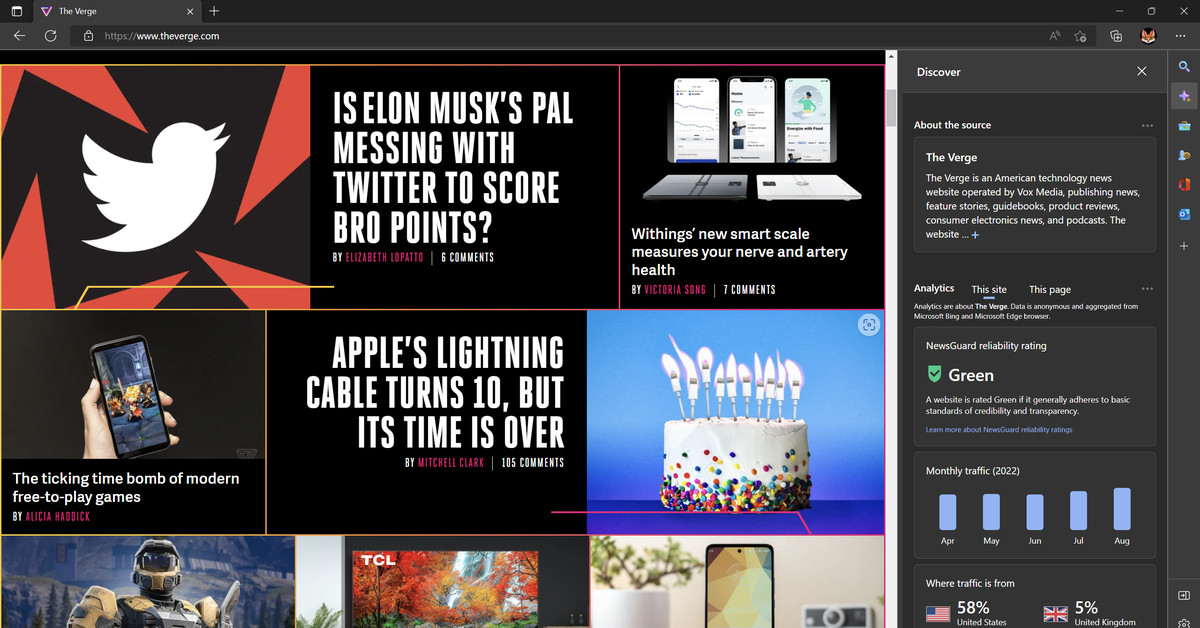Microsoft hat seinem Edge-Browser eine neue Seitenleiste mit Schaltflächen hinzugefügt, mit denen Sie Informationen zu einer Website anzeigen, E-Mails abrufen, auf Microsoft Office zugreifen und sogar wichtige Elemente aus einem Rezept entfernen können Windows-Zentrale). Die neue Funktion scheint auf der 2020 zu Edge hinzugefügten Funktion „Suche in der Seitenleiste“ aufzubauen, fügt jedoch noch mehr Multitasking-Funktionen hinzu.
Die Seitenleiste enthält kleine, aber nützliche Bereiche, z. B. einen, mit dem Sie im Internet suchen und schnell Artikel lesen können, oder einen, der eine Vielzahl von Widgets enthält, z. B. einen Taschenrechner, ein Wörterbuch, einen Internet-Geschwindigkeitstest und einen Einheitenumrechner. Einige der Abschnitte sind umfassender; Mit Outlook können Sie beispielsweise E-Mails lesen und senden sowie Ihren Kalender anzeigen (natürlich nur, solange Sie bei Ihrem Microsoft-Konto angemeldet sind).
Leider ist der Microsoft-Aufgabenbereich nicht so nützlich. Es bietet Ihnen schnelle Verknüpfungen zu zuletzt verwendeten Dokumenten sowie Apps wie Word, PowerPoint und Excel, aber wenn Sie darauf klicken, werden sie nur in einem neuen Tab geöffnet. Während es einigen Leuten helfen könnte, etwas schneller zu arbeiten, hatte ich persönlich gehofft, ich könnte eine Mini-Tabelle neben der Website öffnen, die ich durchsuchte. Die Spiele-Seitenleiste ist ähnlich – sie sind nur Verknüpfungen zu Webspielen.
Dann gibt es das Seitenleistenfenster „Entdecken“, das verspricht, „kontextbezogene Informationen hinzuzufügen, die für jede Seite relevant sind“. Nach meinen Tests kann dies Informationen über eine Nachrichtenseite enthalten, die ihre Zuverlässigkeit und Genauigkeit bewertet und Informationen über die Länder anzeigt, aus denen die Besucher sie besuchen. Es gibt auch sein Bestes, um bestimmten Artikeln auf diesen Seiten oder anderen Dingen, die Sie lesen, Kontext hinzuzufügen, normalerweise mit Informationen aus Wikipedia (seltsamerweise ist dies manchmal sogar der Fall, wenn Sie einen Artikel aus Wikipedia lesen).
Einer der nützlichsten Tricks des Entdecken-Bereichs ist jedoch vielleicht, wenn Sie sich auf einer Rezeptseite befinden, wo die Seitenleiste automatisch die Liste der Zutaten aufruft, sodass Sie nicht durch die Absätze des Lieblingssängers des Autors scrollen müssen. Ich werde darauf hinweisen, dass Sie dies möglicherweise noch tun müssen, wenn Sie die eigentlichen Anweisungen dazu lesen möchten, was mit diesen Zutaten zu tun ist.
Die Seitenleiste selbst ist etwas anpassbar. Sie können es mit einer Tastenkombination (standardmäßig Strg + Umschalt + /) ein- oder ausblenden und die Schaltflächen auswählen, die dort angezeigt werden sollen. Microsoft sagt, dass es plant, der Seitenleiste in Zukunft „neue Funktionen“ hinzuzufügen, aber im Moment gibt es genug, dass es wahrscheinlich einen Versuch wert ist, wenn Sie ein Benutzer sind.
Wenn die Seitenleiste nicht automatisch erscheint, vergewissern Sie sich, dass Sie die neueste Version des Browsers verwenden, und klicken Sie dann oben rechts auf das Menü „···“. Sie sollten eine Schaltfläche „Sidebar anzeigen“ sehen. Wenn Sie dies nicht tun, gehen Sie zu Einstellungen> Darstellung und scrollen Sie nach unten zum Abschnitt Symbolleiste anpassen, wo sich ein Schalter „Seitenleiste anzeigen“ befindet.
PS: Hier ist die obligatorische Oper / Vivaldi / [insert your browser of choice here] habe es zuerst gemacht.
Previously published on www.theverge.com